विंडोज 10 में एलिवेटेड कमांड प्रॉम्प्ट खोलने के 5 तरीके
अनेक वस्तुओं का संग्रह / / November 28, 2021
विंडोज 10 में एलिवेटेड कमांड प्रॉम्प्ट खोलने के 5 तरीके: कमांड प्रॉम्प्ट को cmd.exe या cmd के रूप में भी जाना जाता है जो कमांड-लाइन इंटरफ़ेस के माध्यम से उपयोगकर्ता के साथ इंटरैक्ट करता है। यह एक शक्तिशाली उपकरण है जो आपको सेटिंग्स बदलने, फ़ाइलों तक पहुँचने, प्रोग्राम निष्पादित करने आदि के लिए कमांड निष्पादित करने की अनुमति देता है। जब आप विंडोज 10 में कमांड प्रॉम्प्ट खोलते हैं, तो आप केवल उन कमांड को निष्पादित करने में सक्षम होंगे जिनके लिए केवल की आवश्यकता होती है उपयोगकर्ता स्तर की सुरक्षा लेकिन यदि आप उन आदेशों को निष्पादित करने का प्रयास करते हैं जिनके लिए प्रशासनिक विशेषाधिकारों की आवश्यकता होती है, तो आपको एक मिलेगा त्रुटि।
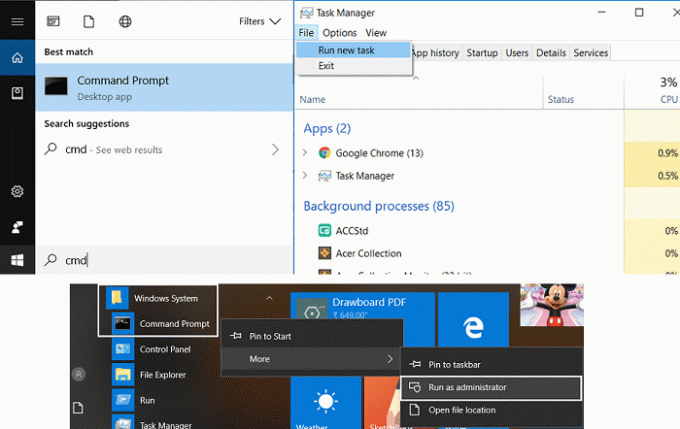
तो, उस स्थिति में, आपको उन आदेशों को निष्पादित करने के लिए विंडोज 10 में उन्नत कमांड प्रॉम्प्ट खोलने की आवश्यकता है, जिन्हें प्रशासनिक विशेषाधिकारों की आवश्यकता होती है। ऐसे कई तरीके हैं जिनसे आप Elevated Command Prompt को Open कर सकते हैं और आज हम उन सभी के बारे में चर्चा करने जा रहे हैं. तो बिना समय बर्बाद किए आइए देखें कि नीचे सूचीबद्ध गाइड की मदद से विंडोज 10 में एलिवेटेड कमांड प्रॉम्प्ट कैसे खोलें।
अंतर्वस्तु
- विंडोज 10 में एलिवेटेड कमांड प्रॉम्प्ट खोलने के 5 तरीके
- विधि 1: पावर उपयोगकर्ता मेनू से उन्नत कमांड प्रॉम्प्ट खोलें (या विन + एक्स मेनू)
- विधि 2: विंडोज 10 से ओपन एलिवेटेड कमांड प्रॉम्प्ट सर्च शुरू करें
- विधि 3: टास्क मैनेजर से एलिवेटेड कमांड प्रॉम्प्ट खोलें
- विधि 4: स्टार्ट मेन्यू से एलिवेटेड कमांड प्रॉम्प्ट खोलें
- विधि 5: फ़ाइल एक्सप्लोरर से एलिवेटेड कमांड प्रॉम्प्ट खोलें
विंडोज 10 में एलिवेटेड कमांड प्रॉम्प्ट खोलने के 5 तरीके
विधि 1: पावर उपयोगकर्ता मेनू से उन्नत कमांड प्रॉम्प्ट खोलें (या विन + एक्स मेनू)
या तो स्टार्ट मेन्यू पर राइट-क्लिक करें या पावर यूजर्स मेन्यू खोलने के लिए विंडोज की + एक्स दबाएं, फिर चुनें कमांड प्रॉम्प्ट (एडमिन)।

ध्यान दें: यदि आपने विंडोज 10 क्रिएटर्स अपडेट में अपडेट किया है तो पावर यूजर्स मेनू में पावरशेल को कमांड प्रॉम्प्ट से बदल दिया गया है, इसलिए देखें पावर यूजर मेन्यू में आप cmd कैसे वापस पा सकते हैं, इस पर यह लेख।
विधि 2: विंडोज 10 से ओपन एलिवेटेड कमांड प्रॉम्प्ट सर्च शुरू करें
विंडोज 10 में आप आसानी से खोल सकते हैं सही कमाण्ड विंडोज 10 स्टार्ट मेन्यू सर्च से, सर्च को लाने के लिए विंडोज की + एस दबाएं, फिर टाइप करें अध्यक्ष एवं प्रबंध निदेशक और दबाएं CTRL + SHIFT + ENTER उन्नत कमांड प्रॉम्प्ट लॉन्च करने के लिए। इसके अलावा, आप खोज परिणाम से cmd पर राइट-क्लिक कर सकते हैं और “चुनें”व्यवस्थापक के रूप में चलाओ“.
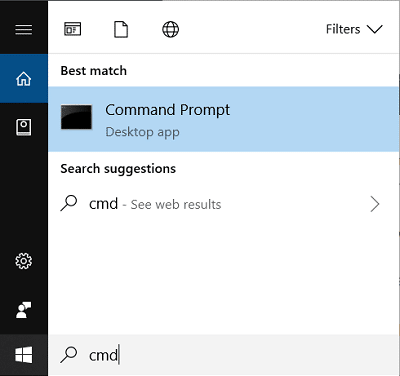
विधि 3: टास्क मैनेजर से एलिवेटेड कमांड प्रॉम्प्ट खोलें
ध्यान दें:आपको व्यवस्थापक के रूप में साइन इन करने की आवश्यकता है इस विधि से उन्नत कमांड प्रॉम्प्ट खोलने के लिए।
बस दबाएं Ctrl + Shift + Esc खुल जाना कार्य प्रबंधक विंडोज 10 में फिर टास्क मैनेजर मेनू से फाइल पर क्लिक करें और फिर दबाकर रखें CTRL कुंजी और क्लिक करें नया कार्य चलाएं जो एक एलिवेटेड कमांड प्रॉम्प्ट खोलेगा।
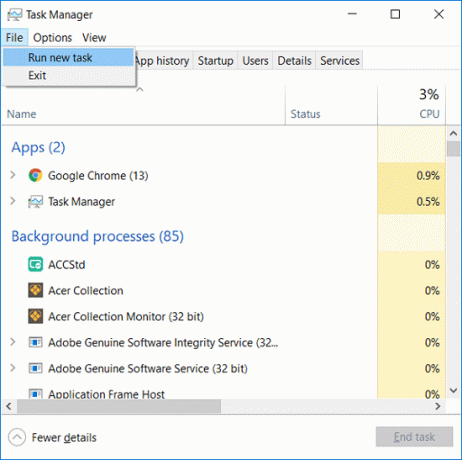
विधि 4: स्टार्ट मेन्यू से एलिवेटेड कमांड प्रॉम्प्ट खोलें
विंडोज 10 स्टार्ट मेन्यू खोलें और तब तक नीचे स्क्रॉल करें जब तक आपको मिल न जाए विंडोज सिस्टम फोल्डर. इसे विस्तारित करने के लिए विंडोज सिस्टम फोल्डर पर क्लिक करें, फिर कमांड प्रॉम्प्ट पर राइट क्लिक करें फिर चुनें अधिक और क्लिक करें "व्यवस्थापक के रूप में चलाओ“.
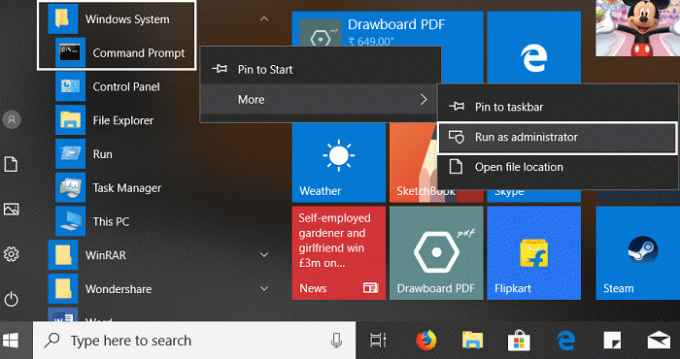
विधि 5: फ़ाइल एक्सप्लोरर से एलिवेटेड कमांड प्रॉम्प्ट खोलें
1. ओपन विंडोज फाइल एक्सप्लोरर फिर निम्न फ़ोल्डर में नेविगेट करें:
सी: \ विंडोज \ System32
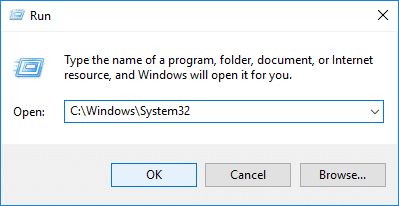
2. नीचे स्क्रॉल करें जब तक आपको मिल न जाए cmd.exe या दबाएं "सीनेविगेट करने के लिए कीबोर्ड पर कुंजी cmd.exe.
3. एक बार जब आपको cmd.exe मिल जाए, तो बस उस पर राइट-क्लिक करें और “चुनें”व्यवस्थापक के रूप में चलाओ“.
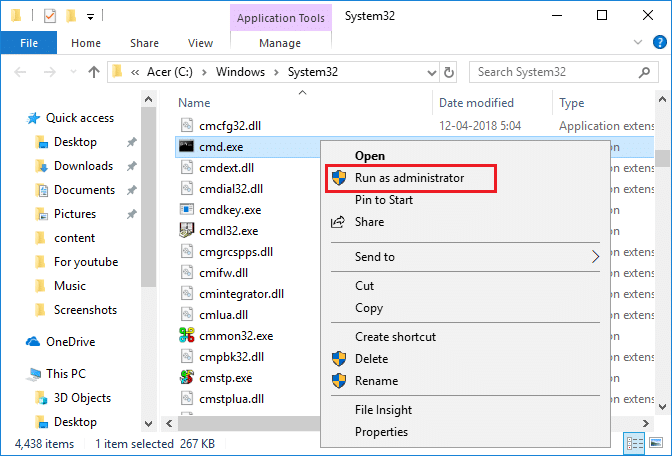
अनुशंसित:
- जब आप अपना लैपटॉप ढक्कन बंद करते हैं तो डिफ़ॉल्ट क्रिया बदलें
- विंडोज 10 में बूट पर कमांड प्रॉम्प्ट कैसे खोलें
- विंडोज 10 में रंग बदलने और दिखने से रोकें
- इंटरनेट टाइम सर्वर के साथ विंडोज 10 क्लॉक को सिंक्रोनाइज़ करें
यही आपने सफलतापूर्वक सीखा है विंडोज 10 में एलिवेटेड कमांड प्रॉम्प्ट खोलने के 5 तरीके लेकिन अगर आपके पास अभी भी इस ट्यूटोरियल के बारे में प्रश्न हैं, तो बेझिझक उनसे टिप्पणी अनुभाग में पूछें।



